В этом уроке Photoshop мы будем рисовать иконку в стиле пиковой масти.
С помощью Ellipse tool  рисуем круг, как на рисунке ниже:
рисуем круг, как на рисунке ниже:

Далее переходим к панели Layer Style (двойной
клик на слое с кругом),
и применяем следующие настройки:
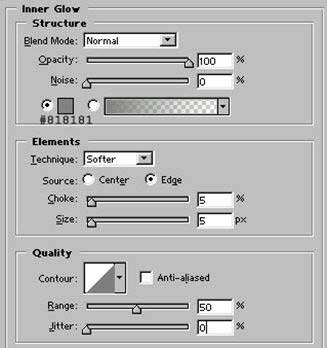
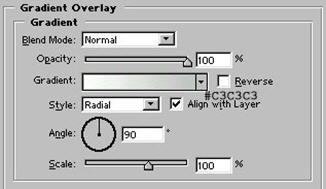
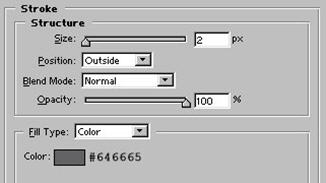
Вот что получилось в итоге!

Создаём новый слой  ,
и с помощью инструмента Elliptical Marquee tool ,
и с помощью инструмента Elliptical Marquee tool
 рисуем выделение, как показано ниже. Заливаем его белым цветом.
рисуем выделение, как показано ниже. Заливаем его белым цветом.

Уменьшаем прозрачность слоя Opacity (в верхнем
правом углу панели Layers) до 66%.

Далее берём инструмент Custom Shape Tool  и рисуем фигуру
и рисуем фигуру
в центре нашего круга
(из списка сверху можете выбрать любую фигуру какая вам нравится)
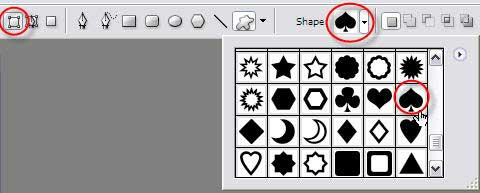

Как известно, масть "пик" - черная.
Но если вы хотите поменять цвет своей фигуре, то следуйте этим действиям.
Зальем фигуру градиентом.
Переходим к панели Layer Style, и выбираем стиль
Gradient Overlay, как показано ниже:
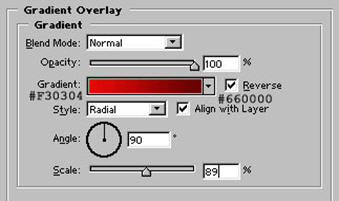
Готово!

Если Вы любитель игр в казино, то такая стильная иконка
специально для Вас!
|